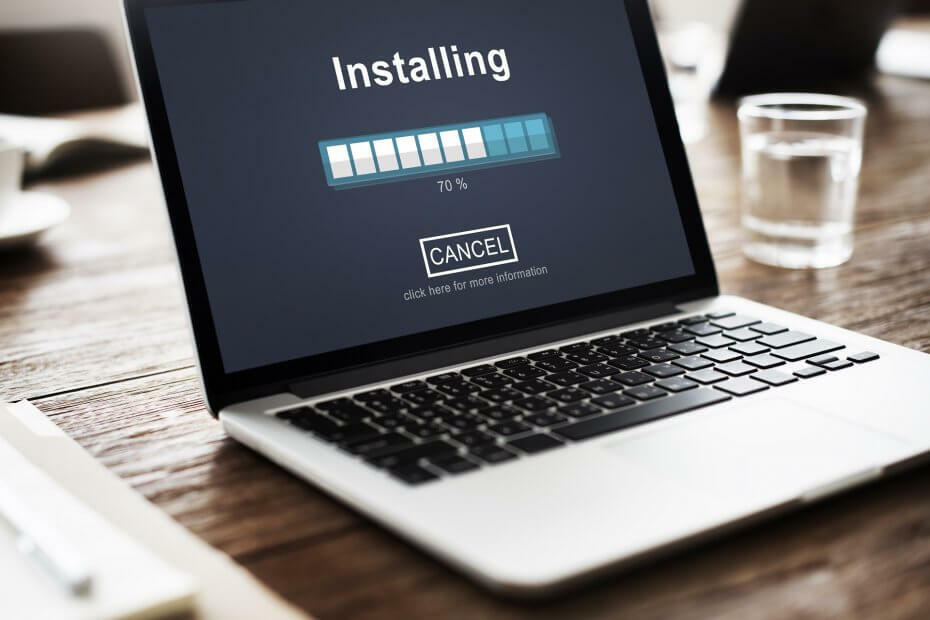
Ovaj softver će održavati i pokretati upravljačke programe, čime će se zaštititi od uobičajenih računalnih pogrešaka i kvara hardvera. Provjerite sve svoje upravljačke programe u 3 jednostavna koraka:
- Preuzmite DriverFix (ovjerena datoteka za preuzimanje).
- Klik Započni skeniranje pronaći sve problematične upravljačke programe.
- Klik Ažuriranje upravljačkih programa kako biste dobili nove verzije i izbjegli kvarove u sustavu.
- DriverFix je preuzeo 0 čitatelji ovog mjeseca.
MUI (Višejezično korisničko sučelje) paketi sujezični paketi za Windows. Ovi vam paketi omogućuju dodavanje novih jezika prikaza u OS Windows za alternativne korisnike. Tada više korisnika može odabrati alternativne jezike prikaza ako je potrebno, a bilo koja verzija sustava Windows može ugostiti softver na bilo kojem drugom jeziku. Na ovaj način možete preuzeti i instalirati MUI pakete za Windows 10.
Instaliranje MUI paketa s aplikacijom Windows 10 Settings
- MUI pakete možete preuzeti i instalirati pomoću aplikacije Postavke. Prvo unesite "region" u okvir za pretraživanje Cortane; i odaberite kako biste otvorili postavke regije i jezika kao što je prikazano u nastavku.
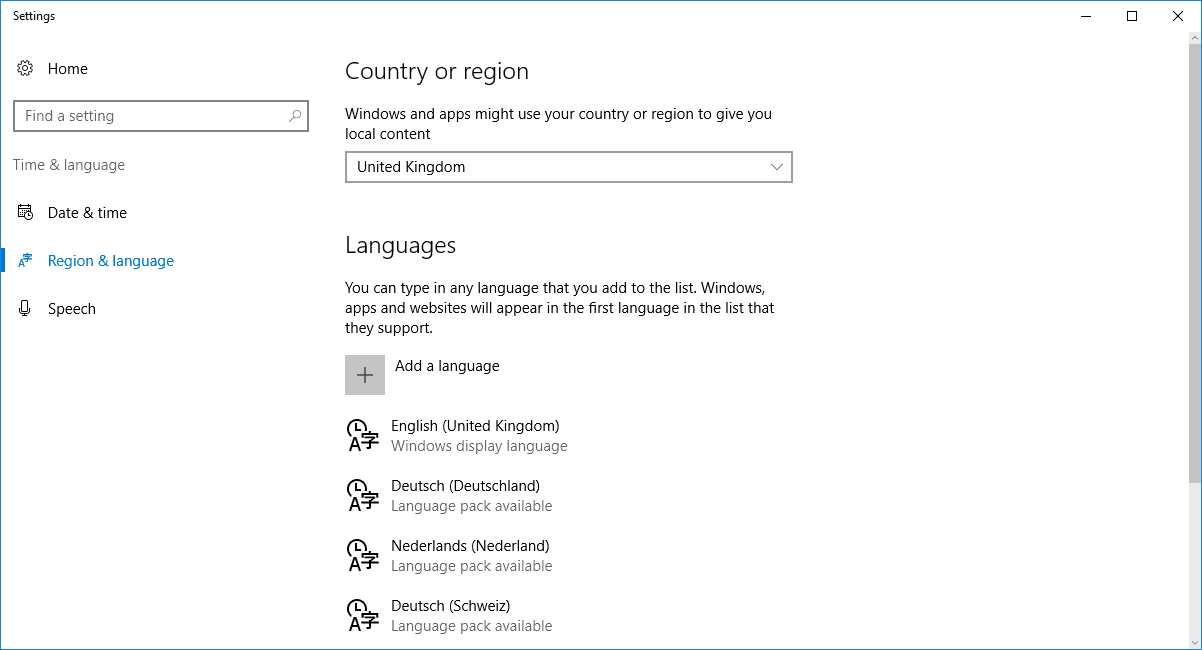
- Sada možete dodati novi MUI jezični paketi u Windows klikom na Dodajte jezik dugme. To će otvoriti popis jezičnih paketa MUI na snimci izravno ispod.
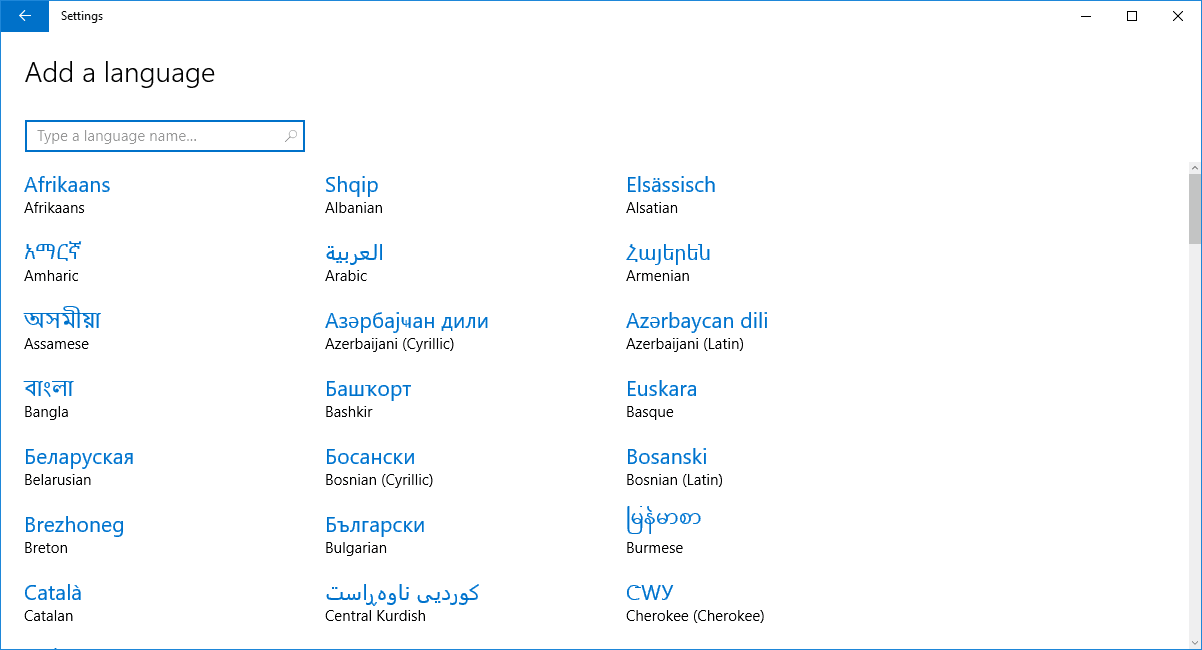
- Sada odaberite MUI paket za instalaciju od tamo.
- Paket MUI sada će biti naveden u postavkama Regije i jezika. Kliknite paket, a zatim pritisnite njegov Opcije dugme.
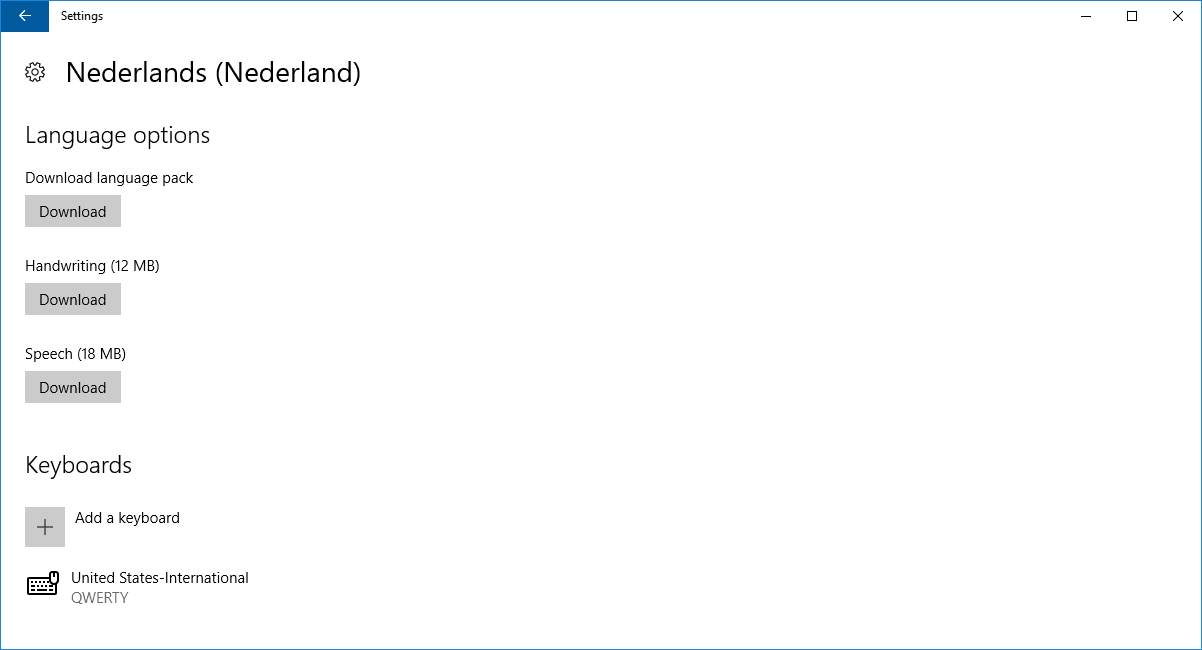
- pritisni preuzimanje datoteka gumb pod Preuzmi jezični paket za preuzimanje i instaliranje paketa.
- Kada je instaliran, možete odabrati MUI paket naveden u Postavke regije i jezika i kliknuti na Postavi kao zadano dugme.
- Ponovo pokrenite Windows 10 da biste primijenili novu postavku na korisnički račun.
Instalirajte MUI pakete pomoću čarobnjaka za instaliranje ili deinstaliranje jezika prikaza
MUI pakete možete spremiti i iz izvora web stranica, kao što su ovaj. Odaberite tamo navedeni MUI paket, a zatim kliknite Spremiti datoteku. Tada ga možete instalirati pomoću čarobnjaka za instaliranje ili deinstaliranje jezika prikaza u sustavu Windows 10 na sljedeći način.
- Pritisnite tipku Win + R tipku da biste otvorili Run.
- Unesite "lpksetup.exe" u Run i pritisnite u redu dugme. To će otvoriti prozor prikazan u nastavku.

- Klik Instalirajte jezike prikaza na onom prozoru.
- pritisni pretraživati gumb, odaberite .cab datoteku MUI paketa i kliknite u redu.
- Pritisnite Sljedeći za dodavanje MUI paketa u sustav Windows 10. Čarobnjak stvara točku vraćanja sustava, a zatim instalira MUI paket.
- Tada možete konfigurirati MUI jezični paket kao zadani putem aplikacije Postavke ili Windows upravljačke ploče. Odjavite se i vratite se u Windows da bi nove postavke stupile na snagu.
Dakle, to su dva načina na koja možete preuzeti i instalirati MUI paket u sustavu Windows 10. Napominjemo da se aplikacije Windows trgovine mogu promijeniti na nove postavke jezika dok se ne ažuriraju.


![CS: GO Continua a Bloccarsi o va a Scatti [5 rješenja]](/f/e152922a97fe31db7e5be2675b39d723.png?width=300&height=460)